дёҠжҳҹжңҹзҡ„дёӢеҚҠе‘ЁпјҢtiandiдёҖзӣҙеҫҲеҝҷпјҢеҚ•дҪҚйҮҢиҰҒеҸ‘и‘ЈдәӢдјҡзҡ„йҖҡзҹҘеҮҪпјҢиҝҷдәӢд»ҘеүҚжҳҜе…¬еҸёжі•еҠЎеҒҡзҡ„пјҢз”ұдәҺе…¬еҸёз»“жһ„и°ғж•ҙпјҢиҝҷж¬ЎжҡӮж—¶дәӨз”ұtiandiжқҘеҒҡиҝҷдәӢгҖӮжӢҝеҲ°жүӢдёҖе…ұдёӨдёӘж–ҮжЎЈпјҢдёҖдёӘwordж јејҸзҡ„йҖҡзҹҘеҮҪж ҮеҮҶж јејҸпјҢдёҖдёӘexcelж јејҸзҡ„и‘ЈдәӢдјҡжҲҗе‘ҳдҝЎжҒҜпјҢе…¶дёӯжҢҒиӮЎжңүж•Ҳдәәж•°жҺҘиҝ‘1000еҗҚгҖӮйңҖиҰҒеҒҡзҡ„жҳҜе°Ҷиҝҷиҝ‘1000еҗҚдәәе‘ҳзҡ„дёӘдәәдҝЎжҒҜпјҢжҜ”еҰӮID,ең°еқҖпјҢжҢҒиӮЎж•°еҲҶеҲ«еҶҷе…ҘеҲ°wordж јејҸзҡ„йҖҡзҹҘеҮҪдёӯпјҢ然еҗҺжү“еҚ°еҮәжқҘпјҢйӮ®еҜ„йҖҡзҹҘгҖӮ
tiandiиҮӘи®Өдёәexcelз”Ёеҫ—иҝҳиЎҢпјҢиө·з Ғе®ҸйҡҸдҫҝеҶҷеҶҷпјҢиө·еҲқжғізӣҙжҺҘе°Ҷwordж јејҸзҡ„йҖҡзҹҘеҮҪзІҳеё–еҲ°excelйҮҢпјҢиҝӣиЎҢжү№йҮҸеӨ„зҗҶжҸ’е…Ҙи‘ЈдәӢдјҡжҲҗе‘ҳдҝЎжҒҜпјҢ然еҗҺеҫӘзҺҜжү“еҚ°пјҢз»“жһңеҸ‘зҺ°йҖҡзҹҘеҮҪдјҡеҸҳеҪўпјҢCEOйӮЈиҫ№йҖҡдёҚиҝҮпјҢжҜ•з«ҹи‘ЈдәӢдјҡзҡ„йҖҡзҹҘеҮҪиҰҒжұӮжҜ”иҫғдёҘи°ЁпјҢдәҺжҳҜжІЎжңүеҠһжі•пјҢеҸӘеҘҪз ”з©¶иө·wordжқҘпјҢиҷҪ然没еҗ¬иҜҙиҝҮwordжңүеёҰе®Ҹзҡ„пјҢдҪҶжҳҜиҝҳжҳҜиў«tiandiеҸ‘зҺ°дәҶе®ғзҡ„дёҖдёӘNBеҠҹиғҪ—-е°ұжҳҜжң¬ж–ҮжүҖиҰҒжҸҗзҡ„йӮ®д»¶еҗҲ并гҖӮ
д»Җд№ҲжҳҜйӮ®д»¶еҗҲ并еҠҹиғҪпјҹtiandiзӣёдҝЎе№ҝеӨ§зҡ„еҚҡеҸӢйғҪжңүдҪҝз”ЁиҝҮWordпјҢдҪҶжҳҜеҗ¬иҝҮжӯӨйЎ№еҠҹиғҪзҡ„иӮҜе®ҡеҜҘеҜҘж— еҮ пјҢжӣҙеҲ«иҜҙз”ЁдәҶгҖӮз”Ёз®ҖеҚ•зҡ„иҜқиҜӯдјјд№Һд№ҹдёҚиғҪжҸҸиҝ°жё…жҘҡпјҢдёҚеҰЁжқҘзңӢдёҖдёӘзӨәдҫӢгҖӮ
дёҠйқўжҳҜдёҖдёӘwordзҡ„йҖҡзҹҘеҮҪпјҢйҮҢйқўйңҖиҰҒеҠЁжҖҒеҪ•е…ҘдёӨдёӘж Ҹзӣ®пјҢдёҖдёӘжҳҜеҗҚеӯ—пјҢдёҖдёӘжҳҜеҚҡе®ўең°еқҖгҖӮеҒҮи®ҫжҲ‘们дёҖе…ұйңҖиҰҒйҖҡзҹҘ100дёӘдәәпјҢйӮЈд№ҲжңҖз®ҖеҚ•зҡ„еҠһжі•ж— йқһжҳҜеӨҚеҲ¶зІҳиҙҙдәәеҗҚпјҢеҚҡе®ўең°еқҖеҗ„дёҖзҷҫйҒҚпјҢ然еҗҺжҢүжү“еҚ°еҠҹиғҪдёҖзҷҫйҒҚгҖӮеҪ“然иҝҷдёӘеҰӮжһңжүӢж„ҹжҜ”иҫғеҘҪзҡ„жңӢеҸӢеҸҜиғҪиҖ—дёҚдәҶеӨҡе°‘ж—¶й—ҙпјҢдҪҶжҳҜеҰӮжһңжҳҜиҰҒйҖҡзҹҘ1000дёӘдәәе‘ўгҖӮгҖӮгҖӮжүӢжҠҪдәҶжІЎпјҹ
еҘҪеҗ§пјҢи®©жҲ‘们жқҘзңӢзңӢйӮ®д»¶еҗҲ并еҰӮдҪ•е®һзҺ°гҖӮtiandiз”Ёзҡ„жҳҜword2007пјҢдёӢйқўжҲӘеӣҫйғҪжҳҜ2007зҡ„гҖӮ
第дёҖж¬ЎдҪҝз”ЁиҝҳжҳҜз”Ёеҗ‘еҜјеҗ§пјҢеҸідҫ§дјҡеҮәзҺ°еҸҜд»ҘйҖүжӢ©иҸңеҚ•пјҢиҝҷж¬ЎжҲ‘们зҡ„йҖҡзҹҘеҮҪжҳҜд»ҘдҝЎеҮҪзҡ„ж јејҸеҮәзҺ°пјҢжүҖд»Ҙ第дёҖжӯҘйҖүжӢ©дҝЎеҮҪгҖӮ
第дәҢжӯҘйҖүжӢ©дҪҝз”ЁеҪ“еүҚж–ҮжЎЈдҪңдёәжЁЎжқҝпјҢ第дёүжӯҘйҖүжӢ©й”®е…Ҙж–°еҲ—иЎЁжқҘеҲӣе»әж•°жҚ®еә“гҖӮпјҲд№ҹеҸҜд»ҘдҪҝз”Ёе·Із»Ҹжңүж•°жҚ®зҡ„excelдҪңдёәж•°жҚ®еә“пјү
иҝҷйҮҢжҲ‘们иҮӘе®ҡд№үдёҖж ҸеҚҡе®ўпјҢ并еҪ•е…ҘйңҖиҰҒйҖҡзҹҘзҡ„дәәе‘ҳеҗҚеӯ—д»ҘеҸҠеҚҡе®ўдҝЎжҒҜгҖӮжҢүзЎ®е®ҡеҗҺдјҡжҸҗзӨәдҝқеӯҳж–Ү件пјҢmdbж јејҸзҡ„пјҢеҶҚдёӢдёҖжӯҘиҝӣе…Ҙж’°еҶҷйӮ®д»¶жЁЎеқ—гҖӮиҝҷйҮҢз”ұдәҺжҲ‘们еҲҡжүҚеҪ•е…Ҙзҡ„дҝЎжҒҜжҜ”иҫғе°‘пјҢжүҖд»ҘдҪҝз”Ёе…¶д»–йЎ№зӣ®пјҢе°ҶеҗҚз§°е’ҢеҚҡе®ўж Ҹзӣ®еҲҶеҲ«жҸ’е…ҘеҲ°еҗҲйҖӮдҪҚзҪ®гҖӮ
жҢүдёӢдёҖжӯҘйў„и§ҲжҲ–иҖ…е·Ҙе…·ж ҸдёҠж–№зҡ„йў„и§ҲпјҢзңӢдёҖдёӢе®һйҷ…еҶ…е®№жҳҜеҗҰжӯЈзЎ®гҖӮ
зӮ№еҲ°з¬¬2йЎөйў„и§ҲзңӢзңӢгҖӮ
жңҖеҗҺе®ҢжҲҗеҗҲ并пјҢиҝҷж—¶еҸҜд»ҘйҖүжӢ©жү“еҚ°пјҢжҲ–иҖ…зј–иҫ‘еҚ•дёӘж–Ү件пјҢжү“еҚ°еҲҷзӣҙжҺҘжҢүдәәж•°жү“еҚ°еҮәзӣёеә”д»Ҫж•°пјҢзј–иҫ‘еҚ•дёӘж–Ү件еҲҷжҳҜе°ҶжүҖжңүйңҖиҰҒжү“еҚ°еҮәжқҘзҡ„йЎөйқўеҗҲ并жҲҗдёҖдёӘwordж–ҮжЎЈгҖӮеҸҰеӨ–еҰӮжһңйҖүжӢ©е·Ҙе…·ж ҸйҮҢзҡ„е®ҢжҲҗ并еҗҲ并пјҢиҝҳеҸҜд»ҘжңүеҸ‘йҖҒз”өеӯҗйӮ®д»¶еҠҹиғҪпјҢеүҚжҸҗжқЎд»¶жҳҜд№ӢеүҚзҡ„дәәе‘ҳдҝЎжҒҜеҪ•е…Ҙж—¶жңүйӮ®д»¶ең°еқҖдҝЎжҒҜпјҢиҝҷж ·е°ұеҸҜд»Ҙз»ҷжҜҸдёӘдәәзҡ„йӮ®з®ұеҸ‘йҖҒжҜҸдёӘдәәзҡ„йҖҡзҹҘеҮҪдәҶпјҢеҸӘиҰҒжүӢеӨҙжңүдәәе‘ҳдҝЎжҒҜпјҢжҲҗеҚғдёҠдёҮйғҪдёҚз”ЁжҖ•дәҶгҖӮ
PS:еҸ‘йӮ®д»¶зҡ„ж—¶еҖҷпјҢжҳҜиҮӘеҠЁдҪҝз”Ёжң¬жңәoutlookзҡ„й»ҳи®ӨиҙҰеҸ·иҝӣиЎҢеҸ‘йҖҒзҡ„гҖӮ
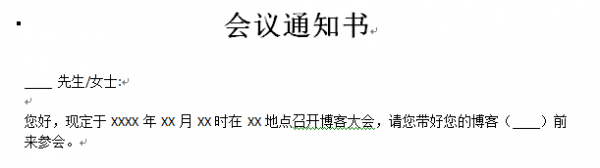
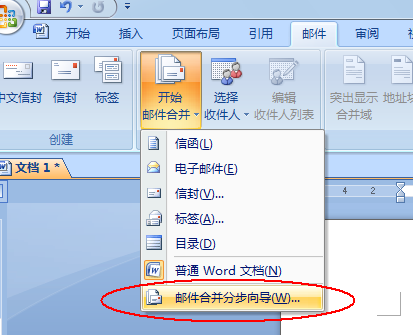
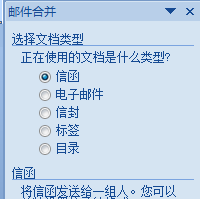
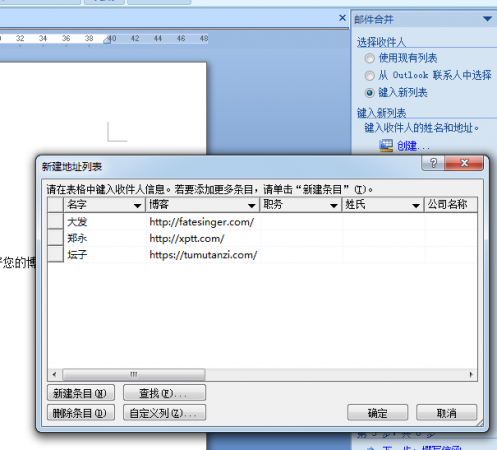
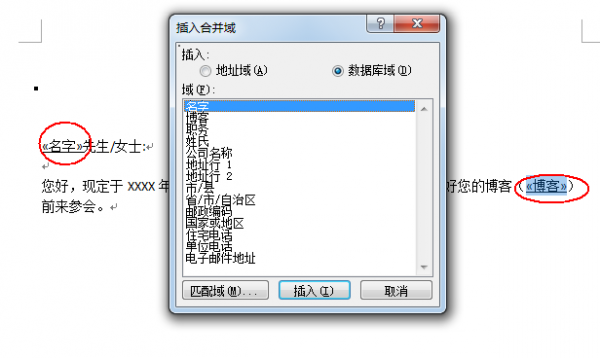
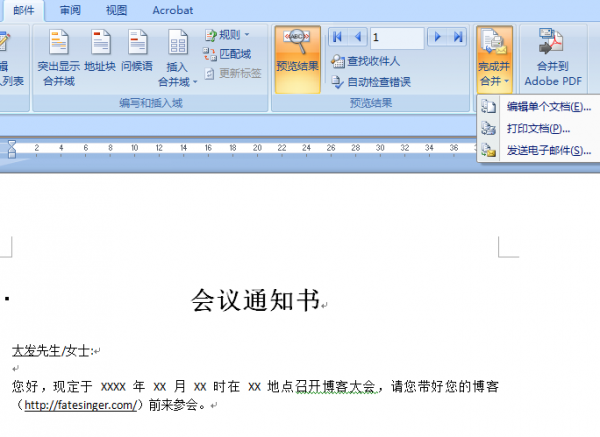
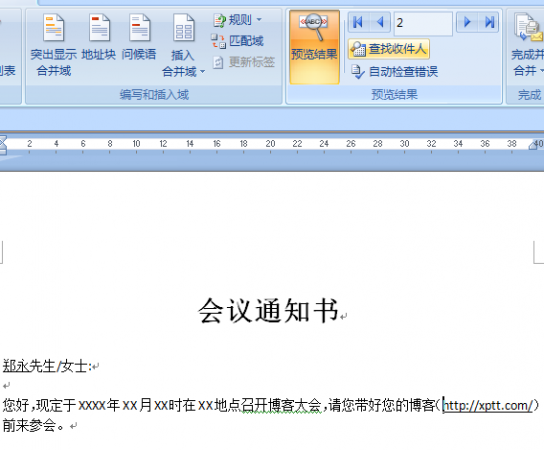

officeзі»еҲ—зңӢдјјз®ҖеҚ•жҳ“жҮӮпјҢдҪҶе…¶зңҹжӯЈзҡ„зІҫй«“йқһеёёд№ӢејәеӨ§
еҫҲе®һз”Ёе•ҠгҖӮ
office й«ҳзә§дҪҝз”Ёе•ҠпјҢеҫҲе®һз”ЁпјҢйғҪеңЁеӨ©еӨ©з”Ёз”өи„‘пјҢдҪҶе…¶е®һи®ӨзңҹеӯҰеӯҰOfficeзҡ„иҝҳзңҹдёҚеӨҡгҖӮ
д»ҘеүҚдёҠеӯҰзҡ„ж—¶еҖҷеӯҰеҫ—жңҖеӨҡе°ұжҳҜEXCELдҪңеӣҫгҖӮгҖӮгҖӮ
еҘҪеғҸжҢәе®һз”Ёзҡ„ж ·еӯҗ
иҝҳжңүиҝҷдёӘеҠҹиғҪпјҢдәҶи§ЈдәҶ
иҝҷдёӘеҠҹиғҪзңҹе®һз”Ё
жІЎжғіеҲ°иҝҳжңүиҝҷеҠҹиғҪгҖӮгҖӮ
е“Ҳ зңҹжҳҜжғідёҚеҲ°е•Ҡ
иҝҳеҸҜд»ҘwordpressпјҢзүӣB
жҲ‘зңӢжҲҗwordpressдәҶ- –
з”ЁиҝҮиҝҷдёӘеҠҹиғҪжү“еҚ°дҝЎе°ҒпјҢеҚ•дҪҚзҡ„收еҸ‘ж–Үд№ҹжҳҜжҲ‘з”ЁиҝҷдёӘеҒҡзҡ„еұұеҜЁвҖңзі»з»ҹвҖқ
д»ҘеүҚд»ҺжІЎз”ЁиҝҮпјҢеҺҹжқҘ家й•ҝдјҡйҖҡзҹҘеҚ•жҳҜиҝҷж ·жқҘзҡ„